13.2.2 绘制轴线
(1)选取菜单栏“绘图”→“直线”命令,或单击“直线”命令按钮 ,在窗口中进行直线的绘制,如图13-4所示。
,在窗口中进行直线的绘制,如图13-4所示。
(2)轴线的复制。选取菜单栏“修改”→“复制”命令,或者单击“复制”命令按钮 。或者输入命令:
。或者输入命令:
命令:copy(cp)
选取对象:(选取图12-4中的竖向轴线)
当前设置:复制模式=多个
指定基点或[位移(D)/模式(O)]<位移>:(单击竖向轴线上一点)
指定第二个点或[阵列(A)]<使用第一个点作为位移>:指定第二个点或[阵列(A)/退出(E)/放弃(U)]<退出>:3200,3000
在此过程中要启用“正交”功能。复制过程如图13-5所示。
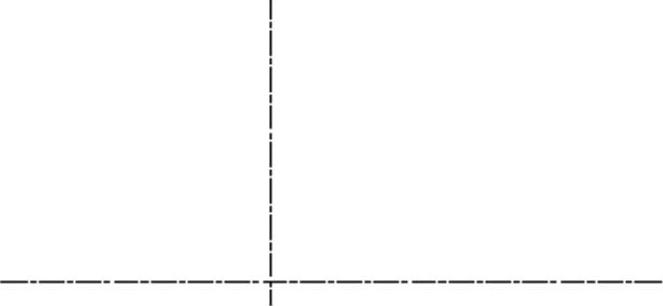
图13-4 轴线
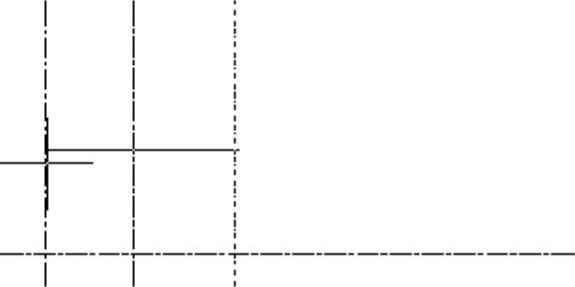
图13-5 轴线的复制
同理,可对其他的轴线进行复制,各个复制轴线之间的尺寸如图13-6所示的辅助标注。
当轴线复制完成后,删除辅助定位尺寸标注,因为其中有一些是辅助线的定位尺寸,并非图形最终的标注尺寸。
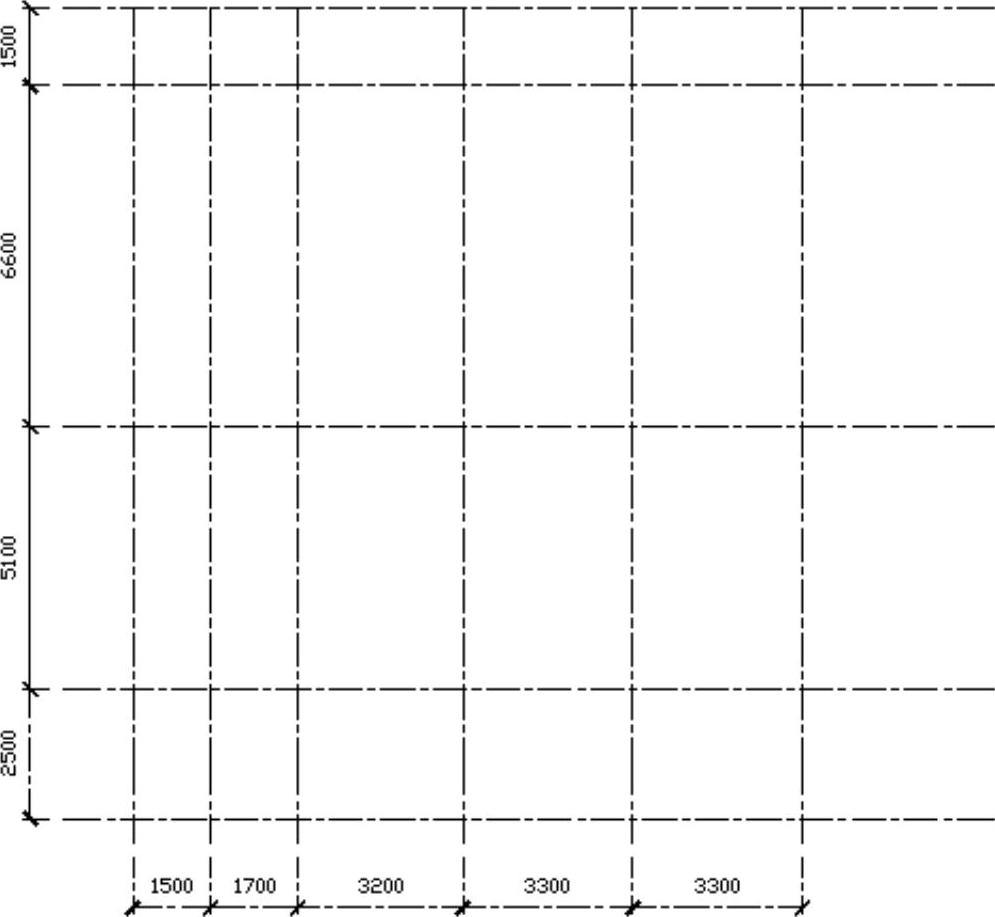
图13-6 轴线的辅助标注尺寸
(3)直线的旋转。根据本图的定位尺寸大小的需要,必须把竖向第二根轴线进行顺时针旋转45°。选取菜单栏“修改”→“旋转”命令,或单击“旋转”命令按钮 。或在命令行输入以下命令:
。或在命令行输入以下命令:
命令:rotate
UCS当前的正角方向:ANGDIR=逆时针ANGBASE=0
选取对象:(选取竖向第二条轴线)
指定基点:(选取竖向第二条轴线和上面第三条条水平线的交点)
指定旋转角度,或[复制(C)/参照(R)]<0>:-45
结果如图13-7所示。
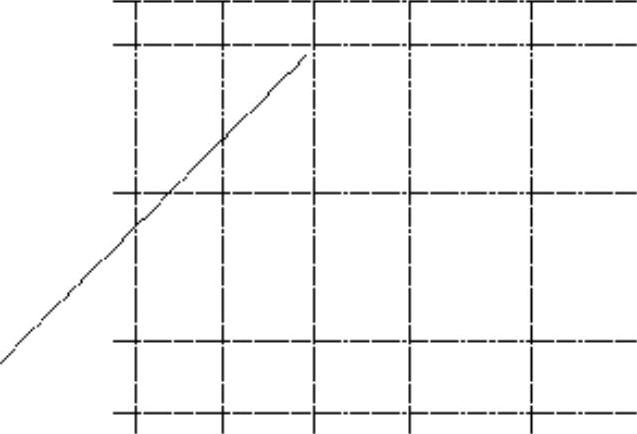
图13-7 直线的旋转
◆选项说明
旋转角度有正、负之分。如果输入的绝对旋转角度为正值,那么AutoCAD将沿逆时针方向旋转实体目标;如果输入的角度为负值,那么将沿顺时针方向旋转所选择的实体目标。当然读者也可以在指定旋转角度命令行的命令行中输入“r”并回车,这样就会输入参考角度。
(4)做旋转直线的垂线。用鼠标右键单击状态栏中的“对象捕捉”按钮 ,打开如图13-8所示的“草图设置”对话框,选中“垂足”选项。
,打开如图13-8所示的“草图设置”对话框,选中“垂足”选项。
绘制图13-7中被旋转轴线的垂线,如图13-9所示。
再次单击“偏移“命令按钮 ,偏移轴线。偏移距离为2300、3500长度。最终偏移结果如图13-10所示。
,偏移轴线。偏移距离为2300、3500长度。最终偏移结果如图13-10所示。
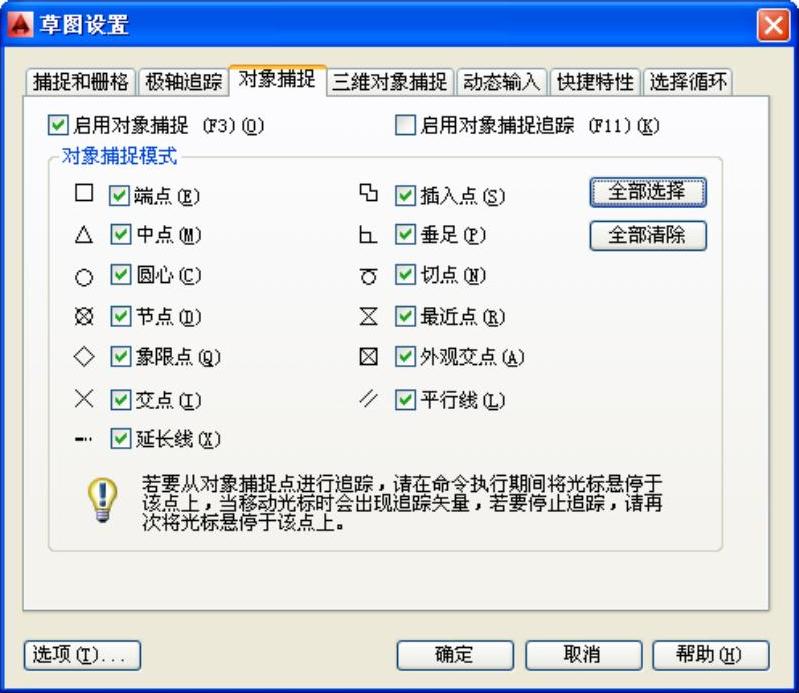
图13-8 设置“垂足”捕捉
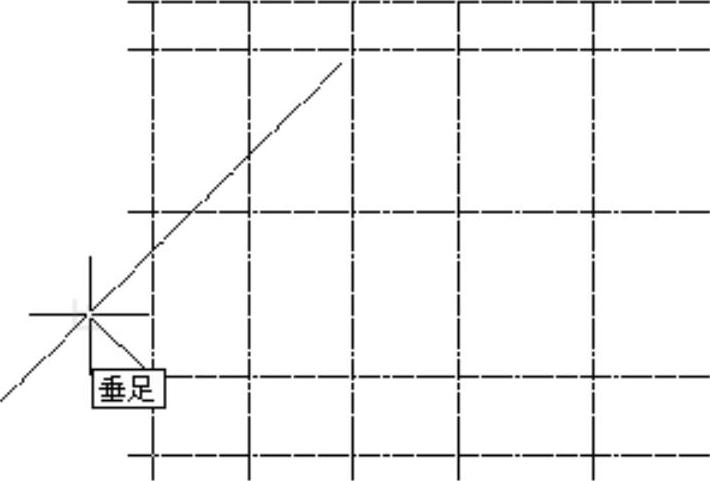
图13-9 做已知直线的垂线
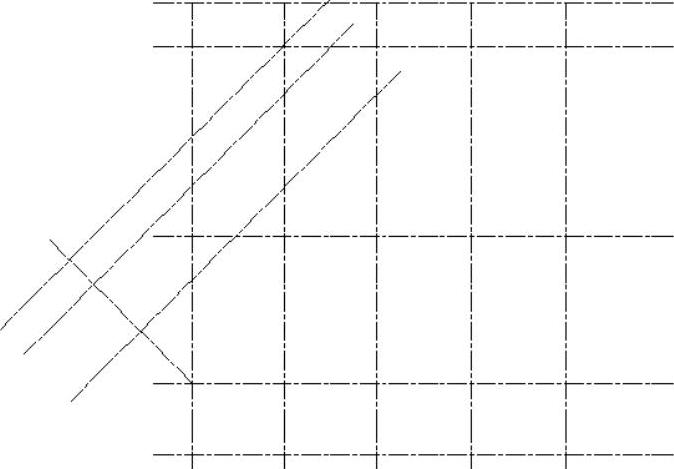
图13-10 直线的偏移
